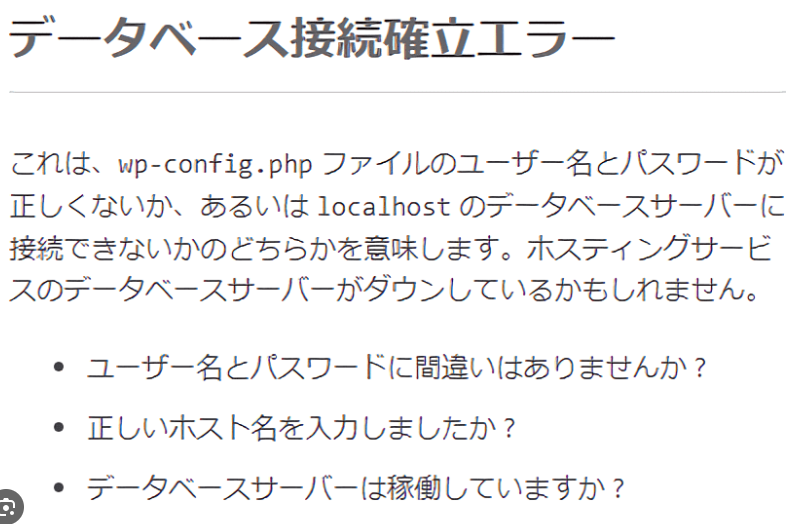ワードプレス 新規投稿手順
ワードプレス を新規投稿したいときURLからWordpressログイン画面へアクセスします。
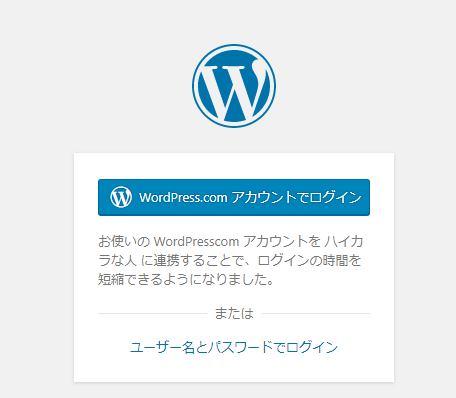
画像
WordPressログイン画面
アクセスしたらログインIDとパスワードを入力
こちらは、レンタルサーバーなどでドメイン登録
Wordpressをインストールした時に自分で決めたログインID又はメールアドレス
ログインパスワードとなります。
レンタルサーバーなどを契約していない場合はこの画面はなりません。
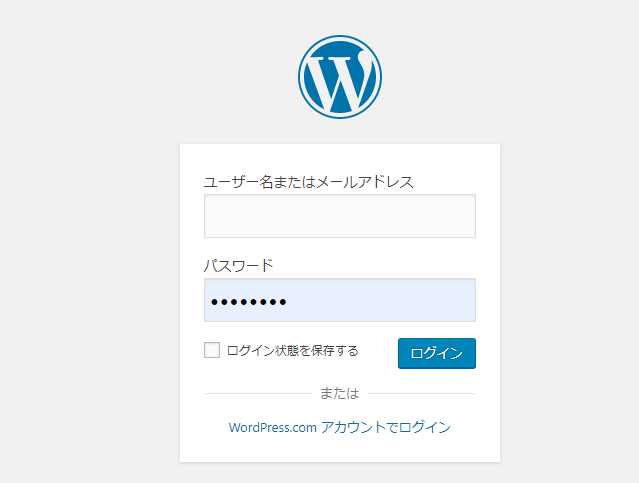
画像
WordPressログイン画面
ログインするとこの画面になります。
記事を書くテンプレートや、プラグインは設定済みの段階での新規投稿となります。
テンプレートを決めていない場合は投稿はできません。
テンプレートは、有料のものから無料のものまで幅広く存在しますが割愛させていただきます。
ワードプレス ログイン画面ダッシュボードからの投稿
WordPressにログインすると
ダッシュボードの画面が出てきます。
左のダッシュボードの投稿を選びます。
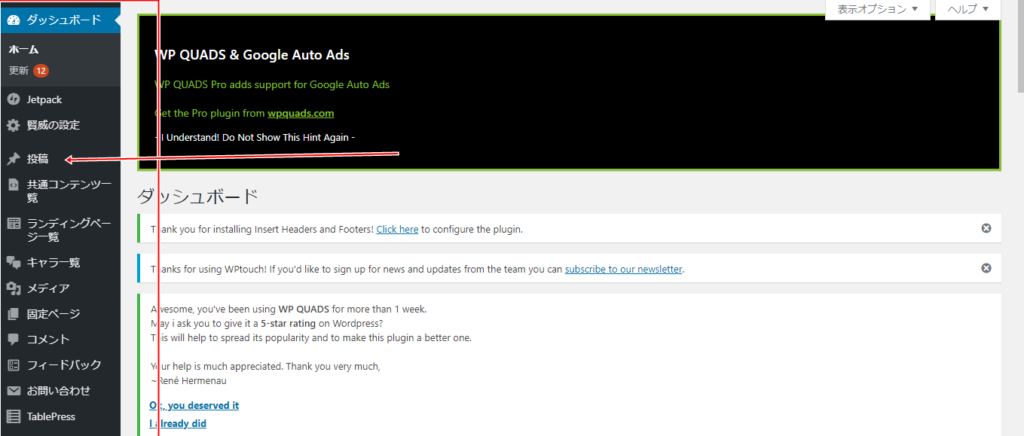
画像出典元
ワードプレスダッシュボード
投稿から新規追加をを選択
こちらの画面
①に記事タイトルを記入
見出しに段落を指定する
段落2の場合はテキストに切り替えたらこの表示
h2おすすめ居酒屋h2
※下書きはテキストエディターなどで作るのが良い。
見出し2にも見出し3にも段落を付ける
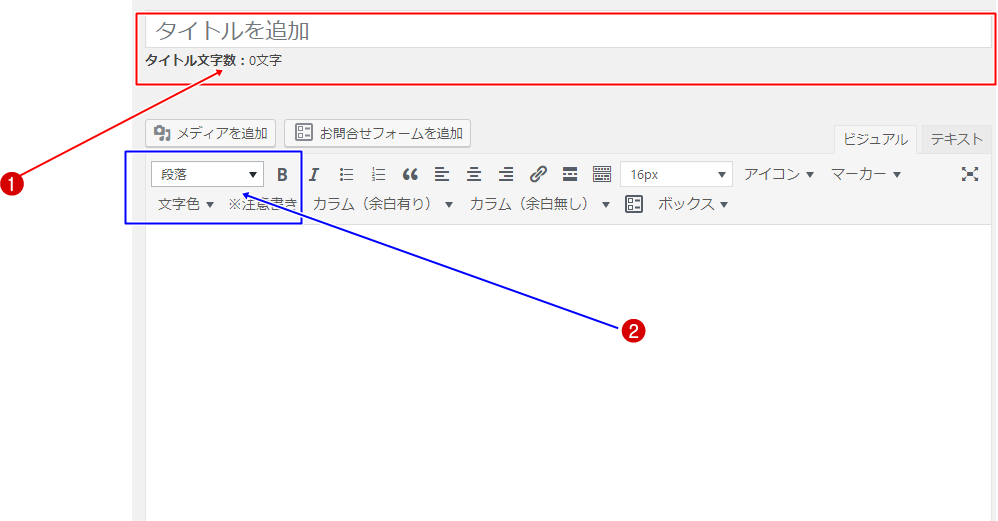
画像
WordPress新規投稿
下書き保存、プレビュー、公開
記事が書き終わったら、下書き保存、プレビュー、公開
①文字の大きさは18に設定
②書き終えたら下書き保存を忘れすに
自動で保存されますが下書き保存を的確にやっておきましょう
せっかく書いた記事が消えてしまいます。
③プレビューが画面でレイアウトを確認
④公開するといよいよブログのスタートとなります。
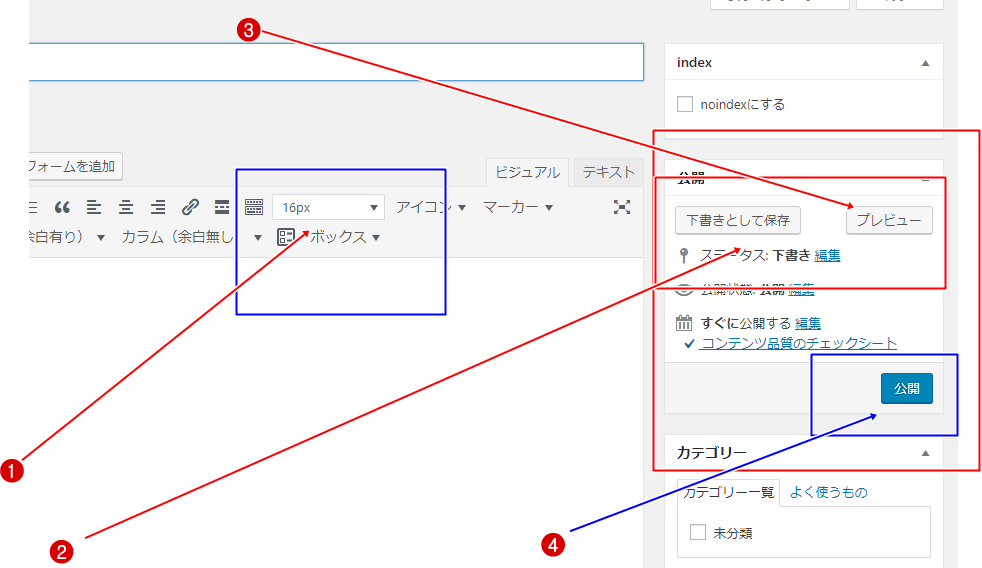
画像
ワードプレスで新規投稿投稿下書き保存